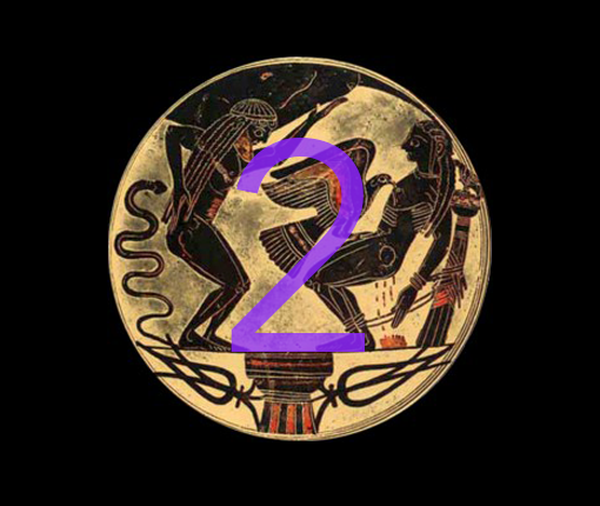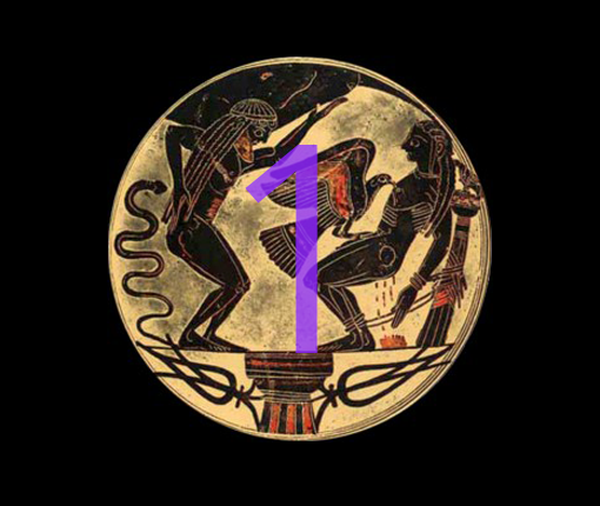

Esta é a Parte 1 de um guia de duas partes sobre como usar o Prometheus.
Antes tentando este guia, todos deveriam lero artigo introdutório, Guia do Prometeu: Introdução. Isso explicará se os guias se aplicam a você e, se for o caso, quais você deve seguir, além de garantir que você cumpra os requisitos para que ele funcione..
Se vocês atualmente tem um jailbreak e você deseja mudar para um firmware diferente com o Prometheus ' método nonceEnabler, você deve seguir Partes 1 e 2 do guia.
Se vocês atualmente não tem jailbreak, e você deseja mudar para um firmware diferente com o Prometheus ' método de colisão nonce, pular parte 1 e fazer só Parte 2 do guia.
Antes de começar a seguir as instruções, leia o guia inteiro (Partes 1 e 2) uma vez e assista aos dois vídeos da tihmstar que descrevem o processo visualmente. Isso economizará tempo e erros a longo prazo. Certifique-se de ter todos os arquivos necessários prontos antes de começar. Eles estão listados no artigo introdutório. Esteja preparado para continuar diretamente da Parte 1 à Parte 2 do guia. Abra os dois e deixe tempo suficiente para segui-los um após o outro.
Este guia usa uma atualização do iOS 9.3.3 para o iOS 10.2 como exemplo, mas pode ser usado para alternar entre quaisquer firmwares em princípio, se e apenas se você atende aos requisitos. Se você estiver usando este guia para alternar entre diferentes firmwares, substitua qualquer menção do iOS 10.2 pelo firmware de destino desejado e mencione o iOS 10.2.1 por um firmware atualmente assinado. Alguns exemplos de outras possíveis restaurações do Prometheus seriam o iOS 10.2> iOS 10.2, iOS 10.3 b1> iOS 10.2 e iOS 9.1> iOS 10.2.
Instruções
0) Verifique se o seu dispositivo tem um jailbreak com tfp0 e se está ativo. Se no iOS 9.3.3, isso significa re-jailbreak com o site JailbreakMe de Luca. Os usuários de firmwares mais antigos devem verificar se o jailbreak possui tfp0 e, possivelmente, instalar um patch, caso não.
1) Crie uma pasta no seu Área de Trabalho e nomeie nonceenabler.
2) Faça o download do nonceEnabler ferramenta e coloque-a na pasta da área de trabalho.
3) Copie o .shsh2 blob para o firmware para o qual você deseja mover e cole-o na pasta da área de trabalho também.

4) Anote o gerador no seu blob .shsh2.
a) Se o seu blob foi salvo sem um nonce específico, o gerador pode ser encontrado dentro do seu arquivo de blob:
Para obtê-lo, renomeie seu blob de .shsh2 para .plist. Então abra seu .plist arquivo em um editor de texto / lista de sua escolha (eu uso o TextEdit ou o TextWrangler). Role até a parte inferior do arquivo e encontre o gerador campo. Copie o valor do gerador e cole-o em algum lugar seguro para mais tarde. Depois, renomeie o arquivo .plist voltar para .shsh2.


Se o seu blob não possui um campo gerador, você pode salvá-lo com um nonce específico, então tente Etapa 4) b).
b) Se o seu blob foi salvo com um dos cinco nonces específicos que a tihmstar forneceu em seu blog:
Nesse caso, a tihmstar forneceu os geradores na seção de descrição de seu guia em vídeo, onde você pode encontrá-los.
5) Abra o terminal aplicativo de / Aplicativos / Utilitários ou via Spotlight.
6) Conecte o dispositivo ao computador.
7) SSH no seu dispositivo digitando:
raiz ssh @ YOUR_DEVICE_IP_ADDRESS_HERE
Substitua YOUR_DEVICE_IP_ADDRESS_HERE pelo endereço IP do seu dispositivo iOS.

Se você não sabe como fazer o SSH no seu dispositivo ou não sabe o endereço IP, siga meu guia completo sobre como conectar-se ao seu dispositivo usando o SSH.
8) Digite a senha root do seu dispositivo, se solicitado. Por padrão, a senha é alpino, mas se você seguiu meu guia SSH vinculado acima de você deveria ter mudado, e assim deve digitar sua nova senha.
9) Depois que seu dispositivo estiver conectado via SSH, deixe a janela Terminal com SSH aberto e funcionando, e minimizá-lo.
10) Abra um segundo Janela do terminal.
11) No prompt do Terminal, digite CD, depois arraste o nonceenabler pasta da área de trabalho para a janela do Terminal e pressione Entrar.

12) Agora digite:
raiz scp nonceEnabler @ YOUR_DEVICE_IP_ADDRESS_HERE:
Substitua YOUR_DEVICE_IP_ADDRESS_HERE pelo endereço IP do seu dispositivo, que você usou para conectar na etapa 6. lembre-se do cólon no final do endereço IP do seu dispositivo.
13) O terminal deve mostrar o nonceEnabler arquivo sendo transferido para o dispositivo.

14) Digite a senha root do seu dispositivo, se solicitado. Por padrão, a senha é alpino, mas se você seguiu o guia vinculado em Etapa 6 você deveria ter mudado, e assim deve digitar sua nova senha.
15) Agora retorne à sua janela SSH Terminal aberta, que você minimizou em Etapa 8. O prompt de comando deve ler raiz#.
16) No prompt, digite o seguinte comando, para executar nonceEnabler:
./ nonceEnabler
17) Agora você deve ver a saída como tentativas do nonceEnabler de corrigir o kernel. Se não for concluído rapidamente, com apenas uma linha de "correção de bytes em ...", provavelmente não funcionou. Se muitas linhas de patches aparecerem, tente reiniciar o dispositivo e siga as instruções abaixo. Passos 4-15 novamente até que funcione. (Lembre-se de refazer o jailbreak após a reinicialização, se você estiver em um jailbreak semi-untethered e use um método com o tfp0 ativado).

18) Uma vez que a saída de Etapa 16 lê “feito o patch” sem ter imprimido muitas linhas de bytes e sem travar, prossiga para Etapa 19.
19) No prompt, digite:
nvram com.apple.System.boot-nonce = YOUR_GENERATOR
Substitua YOUR_GENERATOR pelo gerador do seu próprio arquivo .shsh2, que você anotou em Passo 4.

20) Isso deve definir o gerador em nvram para que, quando reiniciarmos, o dispositivo gere o nonce correspondente. Podemos então usar nosso blob salvo, porque o nonce salvo nele corresponderá ao nonce no dispositivo. Para verificar se o gerador está salvo corretamente no nvram, digite o seguinte comando no prompt do Terminal:
nvram -p
O Terminal imprimirá todos os comandos de inicialização do seu dispositivo. Certifique-se de que você pode ver com.apple.System.boot-nonce na lista e que ele tem o seu gerador conjunto de valores.
21) Agora digite o seguinte comando no Terminal:
inicialização automática do nvram = false
Você pode verificar se esse valor está definido corretamente da mesma maneira que fizemos na etapa anterior, com nvram -p. Procure o inicialização automática sinalizador a ser listado, com o valor falso.

NÃO feche as janelas do terminal, reinicie o dispositivo iOS ou desconecte o dispositivo iOS após a Etapa 21!
Continue em frente até a Parte 2 do guia e use o futurerestore!
Se você não quiser usar o futurerestore agora, NÃO pare por aqui! Siga a seção abaixo para cancelar corretamente o procedimento.
Se você não está prestes a usar o futurerestore agora, faça isso!
1) No prompt do Terminal, digite:
inicialização automática do nvram = true
2) Tipo:
nvram -p
Verifique se o inicialização automática o sinalizador está definido novamente para verdade, caso contrário, o seu dispositivo não será reiniciado novamente no iOS, ele continuará inicializando de volta à recuperação.
3) Tipo:
reiniciar
Isso reiniciará seu dispositivo de volta ao iOS normalmente. Você terá que passar por este guia novamente no futuro, se desejar usar futurerestore com nonceEnabler.
Se vocês sãoatualmente não jailbrokene você deseja mudar para um firmware diferente com o método de colisão nonce do Prometheus, pule a Parte 1e vá diretamente para a parte 2 do guia.